Cara Menggunakan Reka Letak Auto Dalam Figma

Reka Letak Auto ialah alat penting untuk setiap pereka bentuk dan pengguna Figma. Ciri ini membolehkan anda membuat perubahan seperti mengubah saiz atau meletakkan semula bingkai dan
Microsoft Word mengintegrasikan semakan ejaan, pemeriksa tatabahasa, dan aktif menyokong banyak jenis kamus. Adakah anda tahu cara menggunakan ciri ini dengan berkesan? Sertai kami untuk mengetahui bagaimana untuk memeriksa kesilapan ejaan dan tatabahasa di Microsoft Word di luar talian.
Dalam masyarakat moden, beribu-ribu kandungan format digital dihasilkan setiap hari. Kesalahan ejaan dan tatabahasa apabila menaip sukar untuk dielakkan. Berbanding menggunakan pen, pengesanan ralat ini tidak mudah. Oleh itu, Microsoft Word - perisian editor teks utama, mempunyai pemeriksaan ejaan terbina dan tatabahasa yang sangat berguna.
Pada asasnya, hanya membuka Microsoft Word, kedua-dua ciri ini akan diaktifkan secara automatik, namun, masih terdapat banyak cara untuk menyesuaikannya. Sebagai contoh, anda boleh menggunakan AutoCorrect untuk mempercepatkan menaip. Di samping itu, Microsoft Word mempunyai senarai kamus yang mengandungi banyak pilihan dan ciri pintar yang lain.
Secara lalai, Word menyemak ejaan mengikut baris. Kata-kata yang hilang akan memaparkan garis merah di bawah. Untuk membetulkannya, klik kanan pada perkataan dan pilih perkataan yang ingin anda taip dalam menu pop timbul.
Sudah tentu, bukan setiap perkataan Word tahu, terutama nama. Untuk mengesahkan perkataan "kesalahan ejaan" yang betul, klik Abaikan Semua . Jika anda bercadang untuk menggunakan perkataan berbilang kali, klik Tambah ke Kamus untuk menghafal perkataan Word.
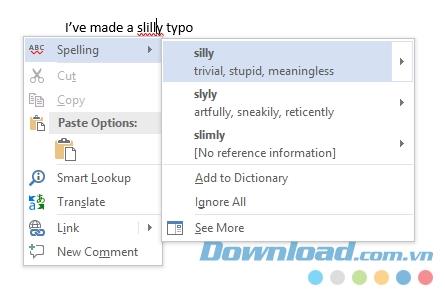
Pemeriksaan tatabahasa adalah sama seperti di atas tetapi kesilapan tatabahasa akan ditandai dengan garis biru. Untuk menguruskan tetapan semak tatabahasa, pergi ke Fail> Pilihan> Proofing .
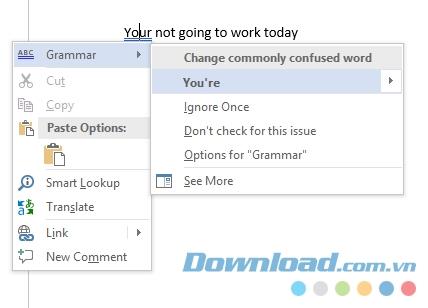
Untuk menyemak keseluruhan dokumen, klik tab Semula , dan kemudian klik butang Manual Eja dan Tinjauan Tatabahasa . Dengan cara yang lebih mudah, tekan kekunci F7 dan anda selesai.
Word dengan teliti meneliti setiap ralat dan membolehkan anda membetulkannya. Penyelesaian ini lebih cepat daripada mencari kesilapan pada skrin itu sendiri. Gunakan kaedah ini apabila berurusan dengan dokumen lama.
Untuk melangkau kata-kata dalam dokumen semasa, pergi ke Fail> Pilihan> Proofing> Recheck Document .
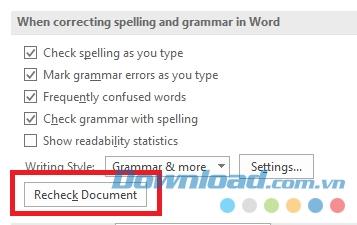
Jika anda ingin menyemak ejaan dan tatabahasa pelbagai bahasa yang berbeza, klik tab Kajian , pilih butang Bahasa , klik Set Bahasa Pengujian .
Bahasa yang telah anda pasangkan akan menunjukkan ikon kecil di sebelah kiri nama mereka supaya anda boleh menukarnya dengan segera. Di samping itu, anda juga boleh menetapkan bahasa lalai untuk semua dokumen di sini.
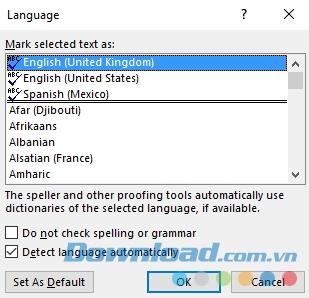
Sekiranya anda ingin mematikan pemeriksa ejaan sepenuhnya apabila mengendalikan dokumen dari banyak kata yang tidak difahami Microsoft Word, klik Fail> Pilihan> Proofing . Tatal ke bawah Apabila membetulkan ejaan dan tatabahasa , hapus tanda ejaan Semak semasa anda mengetik kotak . Tindakan ini akan menyekat garis merah dan biru daripada muncul semasa anda menaip. Sebaliknya, Word hanya akan menyemak ejaan apabila anda mengklik butang Ejaan & Tatabahasa .
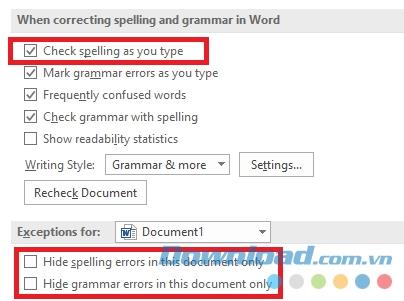
Sebagai alternatif, anda boleh mematikan semakan ejaan atau tatabahasa untuk dokumen kerja dengan kembali ke Fail> Pilihan> Proofing , menatal ke tetingkap itu, dan semak kotak di sebelah Sembunyikan kesilapan ejaan dalam. dokumen ini sahaja dan Sembunyikan kesilapan tatabahasa dalam dokumen ini sahaja .
Akhirnya, anda boleh mengawal ejaan pada setiap perenggan. Pilih beberapa teks, klik butang Set Proofing Language dalam Kajian> Bahasa . Gunakan pilihan di dalam kotak untuk mematikan semak tatabahasa untuk teks terpilih.
Ciri AutoCorrect secara automatik boleh menggantikan huruf yang anda taip dengan perkataan yang betul. Ia diaktifkan secara lalai, menggantikan kesilapan ejaan biasa seperti "realyl" dengan "benar-benar." Anda boleh mematikan AutoCorrect atau mengurus senarai perkataan yang diperbetulkan secara automatik dan menambah kata-kata yang anda mahu.
Ciri ini juga menyumbang kepada peningkatan kelajuan menaip. Sebagai contoh, jika anda sering menaip ayat seperti "Hello, nama saya ialah Bob Smith," anda boleh membuat peraturan untuk AutoCorrect yang memanjangkan singkatan "hmbs" kepada "Hello, nama saya ialah Bob Smith" ketika menaipnya. .
Untuk menguruskan AutoCorrect, klik Fail> Pilihan> Proofing> Pilihan AutoCorrect .
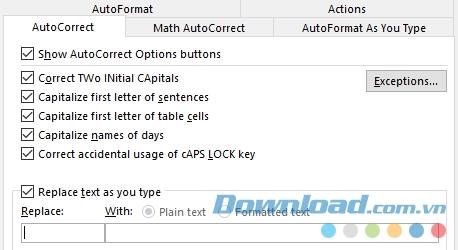
PowerPoint juga menyemak ejaan mengikut baris dan ia berfungsi sama dengan Microsoft Word. Walau bagaimanapun, Microsoft Excel mengendalikan jenis data yang berbeza, jadi perisian tidak secara automatik memberitahu pengguna tentang ralat yang timbul.
Dalam Excel, anda mesti mengaktifkan ciri semakan ejaan dengan menavigasi ke Semula> Ejaan pada Reben .
Jika anda menjadi pengguna kamus profesional, anda boleh mengambil alat pemeriksa ejaan ke peringkat seterusnya. Anda tidak perlu bergantung kepada Cortana lagi. Berikut adalah beberapa ciri kamus yang paling menarik di Microsoft Word:
Kadang-kadang, anda perlu meluangkan masa untuk membersihkan kamus. Mungkin, anda secara tidak sengaja menambah beberapa perkataan atau banyak perkataan yang berkaitan dengan projek yang tidak lagi diperlukan.
Untuk mengalih keluar perkataan dari kamus tersuai, pergi ke Fail> Pilihan> Proofing , klik Kamus Khas di bawah Apabila membetulkan ejaan dalam program Microsoft Office .
Pilih kamus yang anda mahu padam dari, klik Edit . Seterusnya, pilih Edit perkataan , sorot perkataan yang ingin anda padam, klik Padam . Untuk memadam keseluruhan kamus, klik Padam semua .
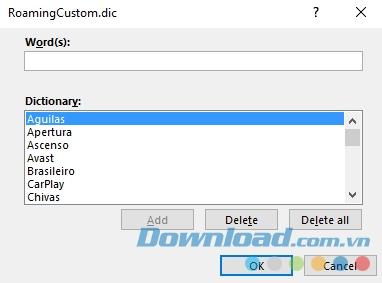
Apabila anda menavigasi ke Fail> Pilihan> Proofing> Kamus Khas , anda akan melihat dua kamus tersuai: CUSTOM.dic dan RoamingCustom.dic .
Kemudian, simpan perkataan itu ke awan jika anda mahu mengakses kamus anda semasa melog masuk ke komputer lain. Perkataan dalam CUSTOM.dic muncul hanya pada pemasang kamus.
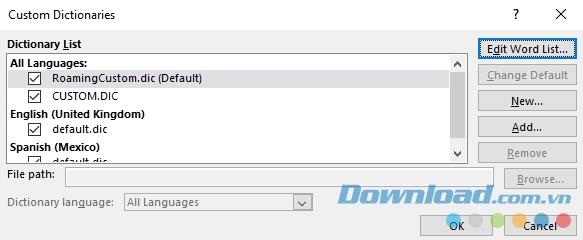
Secara keseluruhan, terdapat dua sebab mengapa orang ingin menambah kamus adat baru. Pertama, anda mungkin mahu menulis dalam bahasa yang lain. Kedua, anda perlu menambah senarai panjang istilah industri (seperti istilah perubatan).
Jika anda hanya mahu menambah kamus untuk bahasa lain, pergi ke Fail> Pilihan> Bahasa . Dalam menu lungsur Tambah bahasa pengeditan tambahan , pilih kaedah yang hendak digunakan. Apabila bahasa itu muncul di dalam kotak di atas, klik Tidak dipasang untuk memuat turun fail gabungan.
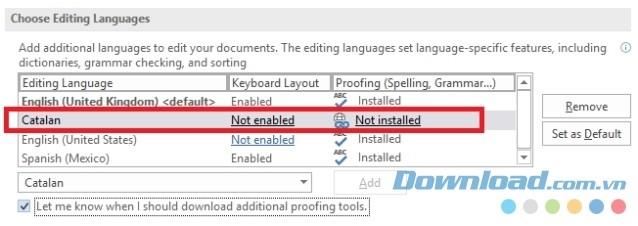
Untuk menambah kamus pihak ketiga, pergi ke Fail> Pilihan> Proofing> Kamus Khas , klik Tambah. Dalam tetingkap baru, pilih dari fail DIC yang anda mahu tambah. Untuk memadam kamus, sorot namanya dan klik Alih Keluar .
Jika anda telah memasang banyak kamus tersuai, mungkin ada masa apabila anda ingin melangkau memeriksa ejaan untuk mereka.
Mudah untuk menggunakan Word untuk mengabaikan kamus ini dan hanya perkataan yang betul. Pergi ke Fail> Pilihan> Proofing , tandakan kotak di sebelah Cadangan dari kamus utama sahaja .
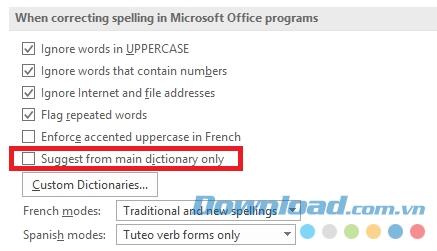
Kelemahan terbesar untuk pemeriksa ejaan adalah bahawa ia tidak dapat mengesan kesilapan menaip jika perkataan baru masih dalam kamus. Sebagai contoh, berapa kali anda tidak sengaja menaip "terakhir" bukannya "kemudian" atau "menyaman" dan bukannya "menggunakan"? Word tidak membenarkan anda memberi perhatian kepada ralat kerana "kedua" dan "menyaman" kedua-duanya bermakna.
Jika anda membuat kesilapan itu sepanjang masa, anda boleh mengecualikan kata-kata yang salah dari kamus. Ia memaksa Firman untuk selalu menandakannya sebagai kata-kata yang salah.
Untuk mengecualikan perkataan, pergi ke C: \ Users \ [username] \ AppData \ Roaming \ Microsoft \ UProof . Direktori ini mengandungi senarai pengecualian untuk setiap kamus yang telah anda pasang.
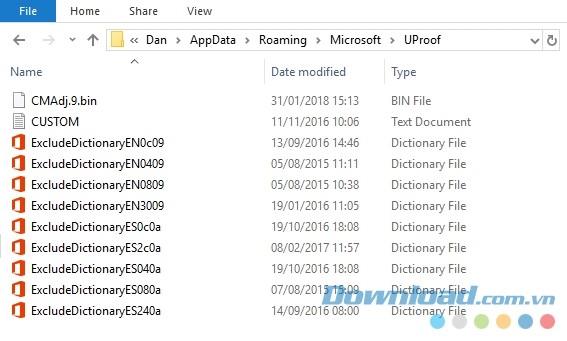
Cari fail yang berkaitan dengan kamus yang anda ingin mengecualikan perkataan, klik kanan fail dan pergi ke Open With> Notepad.
Dalam fail notepad, taip perkataan yang ingin dikecualikan. Letakkan setiap perkataan pada setiap baris baru dan pastikan untuk memasukkan titik koma atau sebarang tanda baca lain. Apabila selesai, pergi ke Fail> Simpan untuk menyimpan perubahan.
Artikel ini telah memperkenalkan ciri pemeriksa ejaan yang paling penting dalam Microsoft Word dan beberapa tip kamus yang berguna. Sekiranya anda mengetahui lebih lanjut tentang menyemak ejaan dan tatabahasa dalam Microsoft Word, sila kongsi dengan kami.
Microsoft Word Microsoft Word untuk Android Microsoft Word untuk iOS Microsoft Word for Mac
Reka Letak Auto ialah alat penting untuk setiap pereka bentuk dan pengguna Figma. Ciri ini membolehkan anda membuat perubahan seperti mengubah saiz atau meletakkan semula bingkai dan
Dua pilihan utama loceng pintu video ialah Loceng Pintu Dering dan Loceng Pintu Nest. Kedua-duanya mempunyai aplikasi yang membolehkan anda melihat siapa yang berada di depan pintu anda pada telefon
Pembangun VLC memastikan Pemain Media VLC daripada ranap. Walau bagaimanapun, aplikasi itu belum mencapai tahap yang kebal daripada isu ranap.
Syarikat penyelidikan tentera terkemuka Amerika, DARPA, menggunakan kaki robot yang boleh dilipat dan autonomi untuk membantu menjadikan helikopter sebagai alat yang tidak ternilai untuk rumit.
Perniagaan moden telah berubah secara asasnya berbanding sepuluh atau dua puluh tahun yang lalu. Melihat mana-mana syarikat akan memberitahu anda itu. Kerja fleksibel
Perkampungan Minecraft membuat penangguhan daripada kehidupan yang biasanya bersendirian untuk berkumpul dan membuat kerajinan dalam permainan. Lebih baik lagi, NPC di bandar mempunyai pekerjaan, yang mana
Bingkai ialah alatan terbina dalam Canva yang membantu meningkatkan daya tarikan visual imej. Ia membolehkan anda memasukkan warna, kesan dan gaya ke dalam foto anda.
Jika anda mempunyai iPhone tetapi tidak mempunyai iTunes, anda mungkin mendapati menetapkan nada dering pilihan anda mencabar. Apple menyediakan pilihan lagu pratetap, tetapi
Di LinkedIn, logo syarikat penting kerana ia membantu anda membuat kesan yang kuat, yang penting dalam menarik minat khalayak sasaran anda
Sel rujukan bulat ialah masalah Excel biasa, yang dihadapi oleh pengguna yang tidak terkira banyaknya setiap hari. Ia berlaku apabila formula dalam sel merujuk semula
Satu ciri yang menonjol dalam OBS (Perisian Penyiar Terbuka) ialah merakam trek audio yang berasingan. Ini memberikan penstrim, pencipta kandungan dan sesiapa sahaja
Facebook Live ialah alat cemerlang yang membolehkan anda menstrim video anda secara langsung dengan sedikit usaha. Semua orang menggunakannya, daripada pengguna individu kepada halaman yang besar
https://www.youtube.com/watch?v=ptR9NfE8FVw Saluran Discord adalah perkara yang membuatkan aplikasi Discord menghiburkan. Sama ada saluran teks yang penuh dengan meme
Sejak Instagram pertama kali memperkenalkan Reels pada tahun 2020, mereka telah menjadi ciri kegemaran aplikasi ini. Video bentuk pendek ini yang bertujuan untuk mengambil alih
Disney ialah sensasi Amerika yang digemari di seluruh dunia. Daripada filem ke rancangan TV dan taman tema, syarikat ikonik itu telah berjaya menakluki
Adakah anda bersedia untuk demokrasi lagi? Theresa May fikir anda begitu. Bersedia untuk rasa deja vu yang besar semasa anda kembali ke pusat mengundi anda untuk
Saya tidak menggunakan pembantu maya. Dalam hati, mungkin, saya ragu-ragu bahawa saya cukup penting untuk menjamin pembantu, maya atau sebaliknya, atau mungkin ia
Tinjauan keluar hari ini yang mungkin tidak terlalu mengejutkan anda. Nampaknya jika pilihan raya diadakan esok dan bukannya 2020 sebagai tradisi
Walaupun popular, GroupMe tidak terlepas daripada gangguan teknikal dan gangguan. Salah satu isu yang mungkin dihadapi oleh pengguna ialah ketidakupayaan untuk memuatkan a
Untuk menarik perhatian pembeli, gambar penyenaraian anda di Facebook Marketplace hendaklah berada di bahagian atas permainan mereka. Sebab tu penting


















